- English (English)
- Bulgarian (Български)
- Chinese Simplified (简体中文)
- Chinese Traditional (繁體中文)
- Czech (Čeština)
- Dutch (Nederlands)
- French (Français)
- German (Deutsch)
- Greek (Ελληνικά)
- Hungarian (Magyar)
- Italian (Italiano)
- Japanese (日本語)
- Korean (한국어)
- Polish (Polski)
- Portuguese (Brazilian) (Português (Brasil))
- Slovak (Slovenský)
- Spanish (Español)
- Swedish (Svenska)
- Turkish (Türkçe)
- Ukrainian (Українська)
- Vietnamese (Tiếng Việt)
Skylagring
ABBYY FineReader kan behandle PDF-dokumenter gemt på følgende skylagringstjenester: OneDrive, Google Drive og Dropbox. Skylagringsklienten opretter kopier af filer lokalt på din computer og synkroniserer dem med serveren. Du kan derfor arbejde med PDF-dokumenter i skyen som med almindelige dokumenter.
Gør følgende for at behandle et PDF-dokument i skyen:
- Installér og opsæt den relevante skylagringsklient:
- Microsoft OneDrive;
 For yderligere oplysninger om brug af OneDrive-klienten, se Microsofts officielle websted.
For yderligere oplysninger om brug af OneDrive-klienten, se Microsofts officielle websted. - Google Drive;
 For yderligere oplysninger om brug af Google Drive-klienten, se Googles officielle websted.
For yderligere oplysninger om brug af Google Drive-klienten, se Googles officielle websted. - Dropbox.
 For yderligere oplysninger om brug af Dropbox-klienten, se Dropbox officielle websted.
For yderligere oplysninger om brug af Dropbox-klienten, se Dropbox officielle websted.
Når du har konfigureret din klient, bør der vises en mappe i Windows Stifinder, der indeholder alle filer, der er uploadet til dit skylager. - I ABBYY FineReader, åbn det ønskede PDF-dokument fra denne nye mappe, rediger og gem det.
 For yderligere oplysninger, se PDF Editor.
For yderligere oplysninger, se PDF Editor.
Det følgende er et eksempel på, hvordan du kan arbejde med et PDF-dokument, der ligger på OneDrive skylagringstjenesten.
Når du har installeret og konfigureret din OneDrive-klient, burde du kunne se følgende mappe på din computers harddisk:
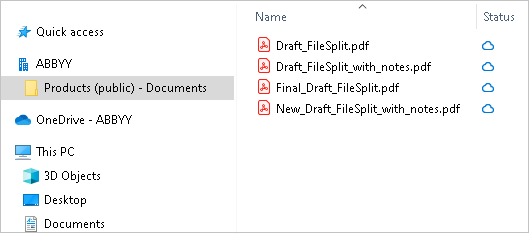
 Ikonet vises i meddelelsesområdet, og dine filer begynder at blive synkroniseret med serveren.
Ikonet vises i meddelelsesområdet, og dine filer begynder at blive synkroniseret med serveren.
 Sådanne filer vil være markeret med
Sådanne filer vil være markeret med  -ikonet. De tager ikke plads på din harddisk og downloades, mens du arbejder med ABBYY FineReader.
-ikonet. De tager ikke plads på din harddisk og downloades, mens du arbejder med ABBYY FineReader.
- Åbn et dokument fra mappen i ABBYY FineReader.
 Når du har åbnet en fil, downloades den til din computer og markeres med
Når du har åbnet en fil, downloades den til din computer og markeres med  -ikonet.
-ikonet. - Foretag dine ændringer i dokumentet, og gem det.
 Derefter synkroniseres den lokale kopi af filen med den kopi, der hostes på serveren. Filen vil derefter blive markeret med
Derefter synkroniseres den lokale kopi af filen med den kopi, der hostes på serveren. Filen vil derefter blive markeret med  -ikonet.
-ikonet. - Når filen er blevet uploadet til OneDrive, markeres den igen med
 -ikonet.
-ikonet.
 For at markere de vigtigste filer og altid have adgang til dem, kan du vælge Behold altid på denne enhed fra rullemenuen for den pågældende fil. Dette vil markere filerne med
For at markere de vigtigste filer og altid have adgang til dem, kan du vælge Behold altid på denne enhed fra rullemenuen for den pågældende fil. Dette vil markere filerne med  -ikonet og vil gøre dem tilgængelige, selv når du er offline.
-ikonet og vil gøre dem tilgængelige, selv når du er offline.
 Bemærk, at den faktiske proces med at bruge enhver skylagringstjeneste kan afvige fra den, der er beskrevet ovenfor.
Bemærk, at den faktiske proces med at bruge enhver skylagringstjeneste kan afvige fra den, der er beskrevet ovenfor.
6/12/2024 2:29:24 PM